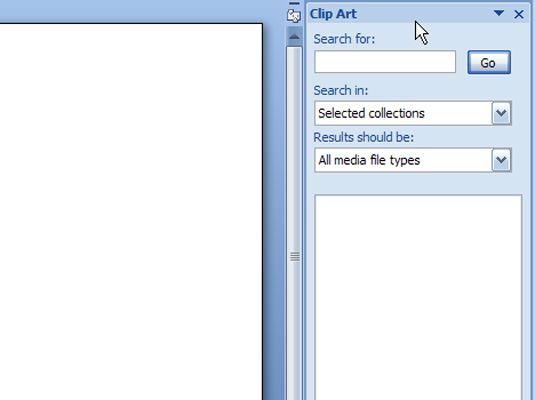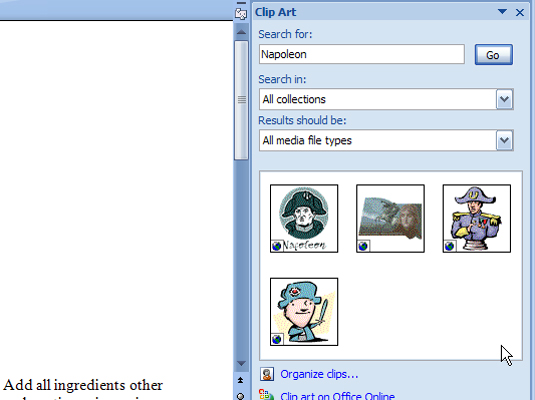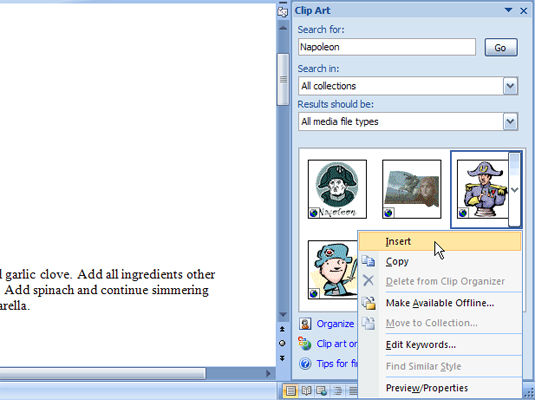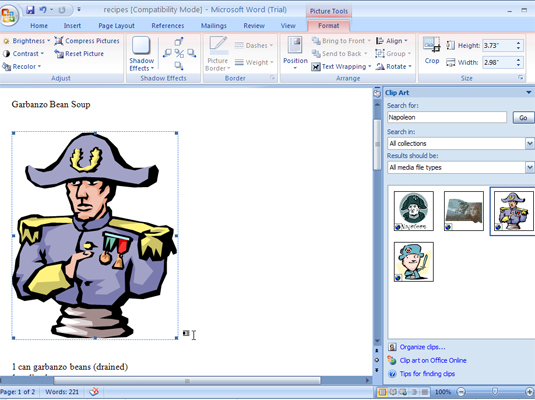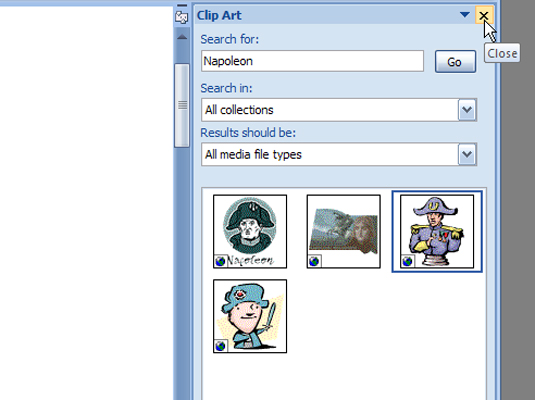Feu clic a la pestanya Insereix a la cinta.
La cinta es troba a la part superior de la pantalla a Word 2007.
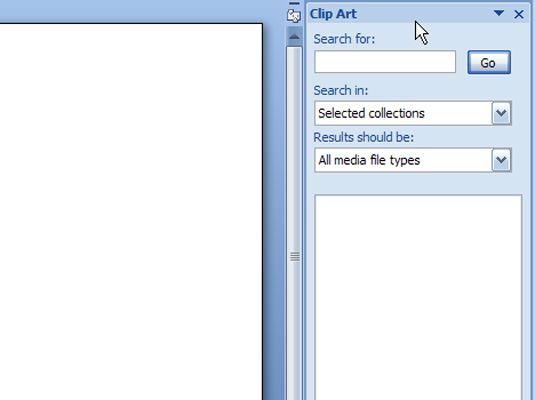
Des del grup Il·lustracions, feu clic al botó Clip Art.
Apareix el panell de tasques d'imatges predissenyades. De la mateixa manera que cerqueu una imatge al vostre disc dur, cerqueu obres d'art a la biblioteca de Clip Art. La diferència és que, a diferència de la teva vida digital al disc dur de l'ordinador, la biblioteca de Clip Art està organitzada .
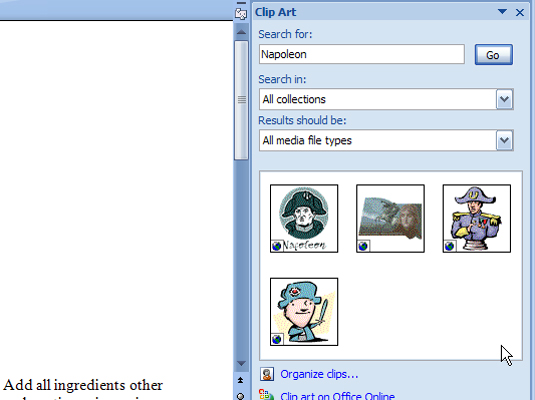
Al quadre Cerca, escriviu una descripció del que voleu i feu clic al botó Vés
Per exemple, una imatge de Napoleó pot anar bé amb el vostre informe sobre la guerra de 1812. Escriviu Napoleó al quadre i feu clic a Vés.
Després de fer clic a Vés, els resultats es mostren al panell de tasques. Feu un cop d'ull als resultats i tingueu en compte que, si obteniu un munt de resultats, és possible que hàgiu de desplaçar-vos una mica per veure tots els clip art. Si no trobeu el que voleu, refina la cerca al quadre Cerca i torna a fer clic a Vés.
Al quadre Cerca, escriviu una descripció del que voleu i feu clic al botó Vés
Per exemple, una imatge de Napoleó pot anar bé amb el vostre informe sobre la guerra de 1812. Escriviu Napoleó al quadre i feu clic a Vés.
Després de fer clic a Vés, els resultats es mostren al panell de tasques. Feu un cop d'ull als resultats i tingueu en compte que, si obteniu un munt de resultats, és possible que hàgiu de desplaçar-vos una mica per veure tots els clip art. Si no trobeu el que voleu, refina la cerca al quadre Cerca i torna a fer clic a Vés.
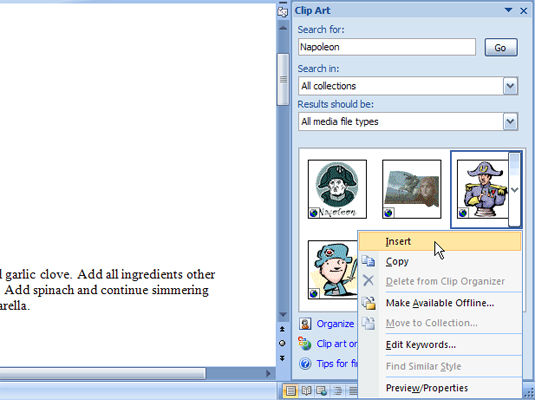
Apunteu el cursor a la imatge que vulgueu.
Apareix un botó de menú al costat de la imatge prediseñada.
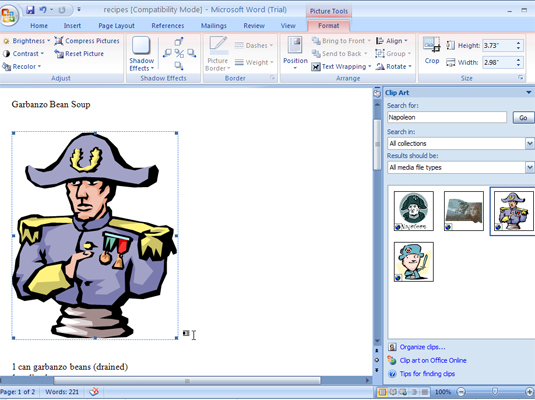
Feu clic al botó de menú i trieu Insereix.
La imatge s'inclou al document, com si fos un personatge gran, just on parpelleja el punter d'inserció.
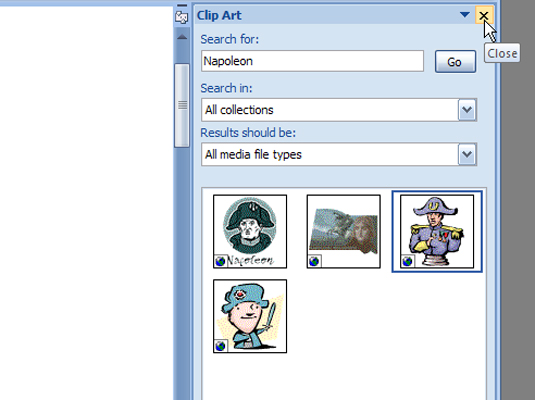
Tanqueu el panell de tasques d'Imatge prediseñada fent clic a la X a la cantonada superior dreta.
Desapareix el panell de tasques de l'il·lustració d'imatges i podeu continuar amb qualsevol cosa salvatge i boja que vulgueu fer al document a continuació.